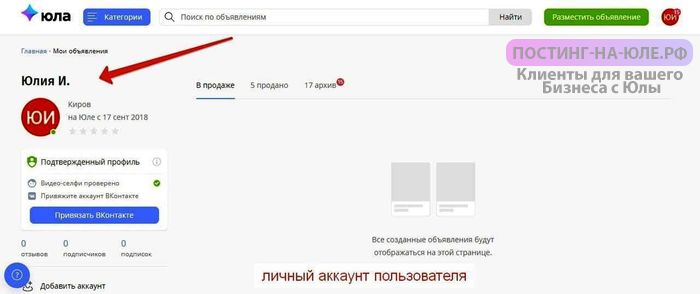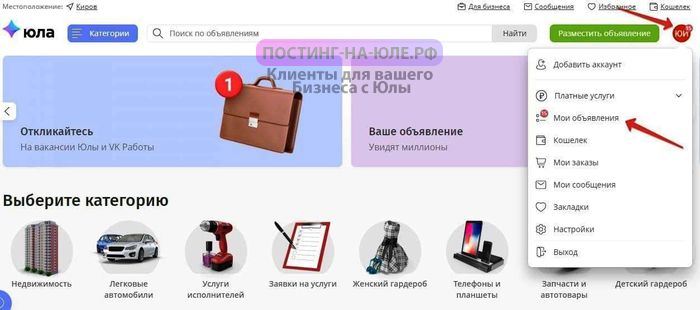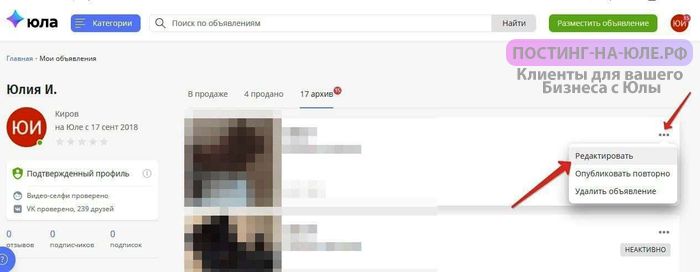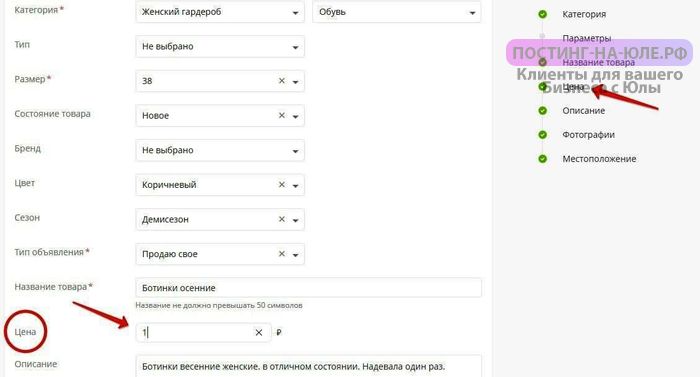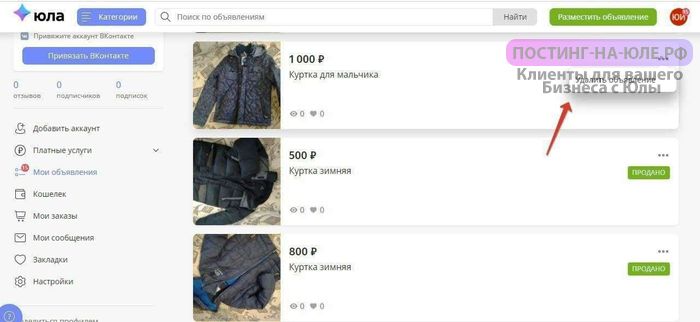Интернет-площадки, к которым относится «Юла», позволяют продавать товары и услуги, не создавая собственных магазинов, достаточно разместить запись, загрузить фото, указать цену и наименование. Пользователь всегда может изменить эти данные. Для этого необходимо знать, как отредактировать объявление на «Юле».

Как редактировать объявление
Для редактирования записи на сайте «Юла» необходимо быть авторизованным пользователем. Войти в личный кабинет можно при помощи логина и пароля или через аккаунт в одной из социальных сетей.
На главной странице кабинета нужно найти изображение аккаунта и кликнуть на него, после чего:
- Перейти в «Мои объявления».
- Выбрать запись для изменения.
- Кликнуть на кнопку «Редактировать».
Перейдите в “Мои объявления”. © скриншот / youla.ru
Откроется страница, где можно поменять все данные: размер, описание, цену, фото.
Чтобы изменить главную фотографию объявления, необходимо перейти на редактируемую страницу и выбрать строку «Фотографии». Изображение выбирается из папки на компьютере. Должно быть не менее 4 фотографий.
Также пользователь может ускорить продажу товара или услуги. Для этого необходимо выбрать один из предложенных тарифов и оплатить его со счета мобильного телефона или при помощи банковской карты. Такое продвижение действует в течение 7 дней. За это время нельзя менять тарифный план.
Пользователь может бесплатно разместить 5 объявлений. За остальные необходимо вносить деньги. Сервис предлагает пакеты записей за фиксированную плату.
Изменение цены в объявлении
Стоимость товара на Юле меняется в окне «Редактирование». Перейти в него можно по схеме, которая была описана выше. Категория «Цена» отмечена красной звездочкой, что говорит об обязательном заполнении этого поля.
Для изменения стоимости установите курсор в строке с цифрами, после внесения нового значения нажмите кнопку «Опубликовать».
Изменение аватарки
В личном кабинете есть возможность поменять фотографию профиля, для этого нужно:
- перейти в «Настройки»;
- выбрать пункт «Фотография»;
- кликнуть на «Загрузить…»;
- выбрать фото и нажать «Сохранить».
Пользователь может загружать собственные изображения, логотип организации. Не нужно выставлять на аватар картинки, обработанные в графических редакторах, на которые нанесена контактная информация, реклама, водяные знаки.
Для редактирования выбранного объявления нажмите на кнопку “Редактировать”.
Изменение имени
При переходе по объявлению покупатель видит информацию о товаре и о продавце. Если есть необходимость поменять имя профиля, то сделать это можно следующим образом:
- нажать на иконку профиля;
- выбрать пункт «Настройки»;
- в строке «Профиль» кликнуть по опции «Изменить»;
- написать новое имя или название компании;
- сохранить исправления.
Для изменения наименования записи необходимо открыть меню редактирования. Название вписывается в соответствующую строку и не должно превышать 50 символов.
Как снять объявление
Запись о товаре показывается в поиске сайта в течение 30 дней с момента размещения. В этот период продавец может снять объявление. Для этого необходимо найти его в разделе «Продаю» и нажать на знак с изображением трех точек. Откроется меню, где нужно выбрать вариант «Снять с публикации».
Необходимо указать причину таких действий:
- «Я продал на Юле» – запись перейдет в категорию «Продано», и появится возможность указать покупателя, оценить его участие в сделке.
- «Я продал в другом месте» – товар также перейдет в категорию «Продано», но пользователю не нужно оценивать покупателя.
- «Другая причина» – этот вариант позволит перенести объявление в архив и получить статус «Неактивно».
Продавец не сможет перенести запись в категорию «Продаю», если воспользуется первыми двумя вариантами. Придется снова создавать и размещать новые фотографии.
Удаление объявления
После того как запись о товаре будет снята с публикации и помещена в архив, ее можно удалить. Для этих целей можно использовать официальный сайт, открыв его на ноутбуке, или приложение на смартфоне. Удаленную запись восстановить не получится.

Через телефон
Сначала необходимо загрузить «Юлу» и пройти авторизацию. Снизу должен находиться значок «Мой профиль», нужно нажать на него. Будут показаны активные объявления. Если требуется удаление именно из этой категории, то придется проделать шаги для снятия записи с публикации.
Объявление появится в разделе «Архив», нужно перейти туда и нажать на кнопку «Меню», которая находится вверху, выбрать вариант «Удалить», подтвердить свои действия.
Через компьютер
Пользователю необходимо войти в личный кабинет, нажать на профиль. В появившемся окне нажмите на вкладку «Мои объявления», выберите объявление и кликните на «Удалить» – эта кнопка будет находится над записью. Если нужно убрать объявление о недвижимости, то эта кнопка будет располагаться снизу.
Укажите причину удаления. После этого появится окно с предупреждением, необходимо проигнорировать его и выбрать «Удалить».
Как редактировать объявление на Юле, если вы хотите изменить какую-то информацию? Через личный кабинет на сайте или в мобильном приложении можно внести все необходимые коррективы и практически полностью переделать карточку товара»
Как приступить к редактированию?
Вы уже знаете, что редактировать объявления можно – причем буквально «от» и «до». Приступим к делу? Для начала найдем активные объявления, которые можно отредактировать:
- Войдите в мобильное приложение и нажмите на свой аватар справа наверху;
- Пролистайте меню чуть ниже, до раздела «Активные…»;
- Выберите карточку, которую хотите изменить, нажмите на нее;
- Найдите три точки в верхнем правом углу;
- Снизу появится панель с дополнительными иконками;
- Ищите кнопку «Изменить» на Юле.
Как отредактировать объявление на Юле через сайт? Ничего сложного:
- Войдите в свою учетную запись и нажмите на аватар (наверху справа);
- В открывшемся меню найдите раздел «Мои объявления»;
- Переключитесь на вкладку «Активные»;
- Нажмите на три точки напротив нужной карточки – появится небольшое меню;
- Кликните по значку «Редактировать».
Нет никаких отличий в том, как редактировать объявление на Юле с телефона или через сайт. Функционал полностью совпадает, вы можете воспользоваться любым удобным вам устройством, чтобы изменить определенные параметры товара.
Давайте посмотрим, что именно можно отредактировать!
Какие параметры можно изменить?
Если вы решили добавить какую-то новую информацию или поправить ошибку, допущенную при публикации, вы без проблем можете обновить объявление на Юле с телефона или компьютера.
Отредактировать можно буквально все! Сейчас расскажем по порядку.
1. Фото
Вы можете добавить новые снимки в дополнение к уже опубликованным, а можете заменить старые фото (полностью их удалить) новыми.
2. Название и описание
Если вы считаете, что новый заголовок будет привлекать больше внимания в ленте – вперед! Можно слегка отредактировать название, можно полностью его стереть и вписать новое.
То же касается и описания – никто не мешает вам изменить часть текста или заменить старый текст на новый полностью.
3. Стоимость
Чтобы снизить цену на Юле, достаточно просто захотеть! Может быть, скидка привлечет покупателей?
Многие продавцы не знают, что при оформлении покупки через безопасную сделку (оплата банковской карты) с них будет удержана комиссия в размере 7%. Вы в любой момент поменять цену в большую сторону, чтобы отбить комиссионное вознаграждение.
Просто нажмите на цифру и введите новое число. Редактировать можно без ограничений.
4. Категория и тип товара
Самое интересное – как изменить категорию объявления для товара на Юле? Ничего сложного, это не запрещено. Например, вы выложили спортивную футболку в категории «Футболки и топы», но потом поняли, что больше подходит вариант «Спортивная одежда». Почему бы не внести некоторые коррективы, чтобы быстрее продать вещь?
Чтобы изменить категорию товара на Юле, достаточно выбрать одну из тех, что предлагает система. Или нажать на кнопку «Все категории» и найти нужный вариант вручную, самостоятельно.
После этого вы сможете изменить и тип продаваемого товара: доступные варианты зависят от выбранной категории. Так, например, в категории «Штаны и шорты» есть такие типы: «Бриджи», «Джинсы», «Шорты», «Леггинсы», «Капри» и «Брюки». А вот в категории «Климатическая техника», соответственно, «Вентиляторы», «Ионизаторы», «Кондиционеры» и другие подобные типы.
Обратите внимание! Для некоторых объявлений доступен расширенный выбор параметров. Так, для товаров категории «Мобильные телефоны» можно выбрать марку, модель, размер оперативной памяти и многое другое.
А для вещей из категорий «Одежда» можно выбрать цвет, размер, бренд и длину (и многое другое). Полный список параметров откроется после выбора категории.
5. Тип объявления
Здесь все просто, можно выбрать:
- Продаете свое;
- Приобрели товар на продажу;
- Вы – магазин.
6. Адрес и способ связи
Очень часто пользователям необходимо изменить контактную информацию. Начнем с адреса, который отображается в объявлении – достаточно просто открыть карту и поставить точку в нужное место. Или ввести новый адрес вручную!
Способ связи также можно изменить: включите/отключите опцию «Звонить мне» и настройте время для звонков при необходимости.
7. Автопубликация
Последнее – вы можете включить/отключить опцию автопубликации. Если вы активируете автопубликацию, объявление будет автоматически продляться даже после окончания срока действия.
Нет ничего сложного в том, чтобы изменить цену на Юле, отредактировать категорию или поменять описание. А как быть, если объявление вообще потеряло актуальность?
Если вы больше не хотите продавать товар, откройте объявление, нажмите на три точки и нажмите «Снять с публикации». После этого выберите причину – и все, больше эту карточку никто не увидит!
На чтение 7 мин. Просмотров 830 Опубликовано 08.10.2021
Многие уже знакомы с Юлой и успешно используют её в своих целях. Новобранцам напомним — это доска бесплатных объявлений, где продают и покупают вещи, как новые, так и бывшие в употреблении.
Изначально посетитель регистрируется на площадке. После чего создаёт личный кабинет и размещает рекламу.
В любой момент может возникнуть потребность внести корректировки в текст или добавить фото, или пересмотреть цену. И здесь могут образоваться трудности или, как минимум вопросы, как изменить категорию на Юле объявления? В этой статье мы дадим развёрнутые ответы на данную тему, что позволит читателю сэкономить время и нервы.
Содержание
- Редактирование заявки: с чего начать
- Фотография
- Юла изменить объявление в цене
- Как установить свежую аватарку
- Как изменить инициалы?
- Как снять с публикации своё предложение?
- Как удалить объявление
- Заключение
Редактирование заявки: с чего начать
Для того, чтобы начать корректировку поста, нужно быть авторизованным пользователем на Youla. Далее нам необходимо зайти в учетку. Сделать это можно, воспользовавшись логином и паролем. Еще, как вариант — через социальные сети.
На главной странице кликаем на аватарку и переходим в раздел «Мои объявления».
Перед пользователем открывается блок с постами: «Продано», «Архив», «В продаже». Открываем позицию и приступаем к редакторству
- Выбираем предложение, которое хотим скорректировать;
- Нажимаем кнопку «Редактировать».
Появляется возможность поменять контент полностью: стоимость, текст, картинку и размер.
Фотография
Основную фотокартинку можно сменить, выбрав на редактируемой странице пункт «Фотография». Из папки на рабочем столе компьютера достаём изображение. Всего должно быть не меньше четырёх картинок.
Кроме того, на площадке предлагается ускорить реализацию товара с помощью платного продвижения. Активировать этот инструмент можно следующим образом:
- Выбираем один из предложенных тарифов;
- Оплачиваем с помощью счёта мобильного телефона или картой банка.
В течение семи дней, пока действует продвижение, тарифный план менять нельзя.

Юля специалист по продвижению на Юле
Получить консультацию
Чтобы быстро и качественно продать товар или услугу на «Юле», нажимайте «ПОЛУЧИТЬ КОНСУЛЬТАЦИЮ»
Без денег имеется возможность разместить только пять предложений. Дальше — платно. Платформа предлагает пакеты постов за фиксированную плату

Ирина
Специалист по размещению на Юле
Какие существуют особенности тарифа?
В тарифе есть некоторые нюансы, которые помогут качественно взаимодействовать с ним.
На странице редактирования можно регулировать время его использования. Например, сразу приступить или дождаться нового периода. Если в посте указана категория и регион, то заявка опубликуется автоматом. Если вы оплатили период, но использовать не успели, то продвижение не переносится на следующий период. Автопродление активируется при первом платном подключении
Юла изменить объявление в цене
Нам вновь потребуется зайти в аккаунт и открыть окно «Редактирование». Из 7 появившихся подразделов наш выбор падает, соответственно, на – «Цена».
В левом углу экрана также напротив данной графы – меняем цифры. Завершающим шагом будет действие «Опубликовать».
Как установить свежую аватарку
В учётной записи для смены фотоснимка выполняем простые действия:
- Идём в «Настройки»;
- «Фотография»;
- «Загрузить»;
- Достаём картинку и «Сохраняем».
Какие фотографии допустимы на аватаре аккаунта?
Как изменить инициалы?
Перейдя на анонс, потенциальный покупатель видит информацию и о продукте, и о продавце. Если по тем или иным причинам требуется видоизменить имя, то сделать это несложно:
- По уже знакомой схеме заходим в «Настройки»;
- В графе «Профиль» нажимаем на кнопку «Изменить»;
- Пишем новое имя или название организации;
- Сохраняем исправления.
Изменить название записи можно в меню редактирование. В соответствующей строке надо вписать новое наименование. Тут важно помнить, что текст должен быть не более 50 знаков.
Как снять с публикации своё предложение?
После успешной сделки, как правило, если товар продан и деньги за него получены наличными или переведены на банковскую карту, то афишу можно снимать. С момента размещения запись о товаре появляется в поисковой выдаче в течение 30 дней. В этот период продавец может передумать реализовать продукт, и убрать анонс из ленты Юлы. Для этого нужно:
- Найти афишу в разделе «Продаю»
- Нажать на значок с тремя точками и кликнуть на пункт «Снять с публикации».
Затем нужно указать причину, по которой мы хотим скрыть предложение от людей
- «Я продал на Youla»
- «Я продал в другом месте»
- «Другая причина»
Указанная причина не повлияет на приостановление публикации. Сбытый на сайте товар перемещается в категорию «Продано». Тут можно обозначить покупателя и написать отзыв о сделке.
Как удалить объявление
Когда продукт попал по назначению, то есть к покупателю, у продавца возникает желание удалить уже отработанную заявку.
Стационарный компьютер
- Заходим на официальный сайт платформы
- Авторизовавшись в системе, открываем профиль
- Далее всплывает окно, где нужно выбрать «Мои объявлeния»
- Здесь показаны заявки нескольких типов: архивированные, проданные и активные
- Заходим в раздел «Продаю» и выбираем анонс и смотрим описание
- Справа ищем опцию «Удалить oбъявление». Затем описываем повод, по которому пост больше не актуален. Причины аналогичны, как и в случае снятия.
Если продукт реализован не на торговой платформе, то анонс перекочует в раздел «Прoдано», но оставить отклик будет невозможно.
Назвав иную причину, он переместится в «Архив» и станет неактивным. Впоследствии его можно подредактировать: измeнить снимок, стоимость и опубликовать вновь.
Заключение
Youla — уникальный сервис, который позволяет осуществлять онлайн торговлю, услуги и выстраивать собственный бизнес. При этом нет необходимости создавать собственный дорогостоящий сайт и интернет-магазины. Редактор сервиса настолько легок в использовании, что справится с ним даже ребёнок. Буквально в несколько кликов можно «жонглировать» ценами, фотками и описанием, что позволяет сэкономить на контент-менеджерах.
Другие важные статьи по работе с объявлениями:5 секретов: Как подать объявление на Юле правильно ,Как найти свое объявление на Юле ,А вы знаете причины, почему Юла отклоняет объявления?.
На чтение 9 мин Просмотров 1.2к. Опубликовано 06.09.2021
Содержание
- Как оставить отзыв на «Юле»?
- Как оставить отзыв на Юле через приложение
- Как оставить отзыв на Юле с компьютера
- Как оставить отзыв покупателю на Юле
- Что собой представляет система отзывов на юле
- Зачем они нужны
- Как оставить отзыв
- Приобретение товара и публикация отзыва
- Отзыв через приложение
- С компьютера
- Отзыв покупателю
- Можно ли удалить
- Профессиональная работа с негативными отзывами
- Как добавить отзыв на ваш аккаунт в приложении
Многие люди часто сталкиваются с тем, что при наведении порядка находят у себя множество вещей, которыми уже не пользуются или не носят, но выбросить или просто отдать их жалко. В этом случае им на помощь приходят специальные сервисы, ориентированные на продажу или обмен. Работают они по механизму «доски объявлений». Одним из подобных сервисов выступает «Юла». Приложение появилось в качестве онлайн-доски объявлений для пользователей операционных систем Android и IOS. По популярности «Юла» уже догнала своего основного конкурента «Avito».
Как оставить отзыв на «Юле»?
Суть работы приложения проста: пользователь регистрируется в системе, размещает объявление. Потенциальные покупатели, которым приглянулся выставленный на продажу товар, могут написать продавцу личное сообщение, где могут задать уточняющие вопросы или договориться о покупке. Приложение также представляет возможность совершения звонка продавцу, если тот не поставил в настройках запрет на это.
После приобретения товара, покупатели могут оставить отзыв о конкретном продавце. Написать, что понравилось, что нет, и следует ли вообще что-либо приобретать у данного продавца, не является ли он мошенником. Тому, кто часто продает товары на «Юле» выгодно, чтобы его оценивали положительно.
Как оставить отзыв на Юле через приложение
Для этого продавец переносит товар в категорию проданных и указывает покупателя. При этом договоренность о продаже обязательно должна быть заключена именно в приложении. Покупатель, в свою очередь, ставит количество звезд, соответствующих по его мнению оценке приобретаемой вещи и самого продавца. После выставления оценки, приложение предложит написать, что пользователь думает о покупке. В случае удаления продавцом товара отрицательные отзывы все равно останутся. Положительные отзывы будут удалены вместе с карточкой товара. Особенностью системы является то, что изменение отзыва или оценки невозможно.
Как оставить отзыв на Юле с компьютера
Некоторые утверждают, что существует возможность оставить отзыв с компьютера. Однако, согласно информации самого ресурса, оценка сделки и написание отзывов возможны только в официальном приложении с устройства, работающего на базе операционных систем Android или IOS.
Как оставить отзыв на Юле продавцу
Оценить продавца можно лишь при условии, что с ним велась переписка о товаре или оказываемой услуге. последние при этом должны быть перенесены продавцом в категорию проданных. В противном случае, оценка продавца станет невозможной.
Как оставить отзыв покупателю на Юле
С тем, как оставить отзыв продавцу все ясно, но возникает вполне справедливый вопрос: можно ли оставить отзыв покупателю, чтобы, к примеру, предостеречь других пользователей от действий мошенников или возможных конфликтов? Да, «Юла» предоставляет такую возможность. Для этого продавец снимает товар с продажи с указанием «Продано на Юле», выбирает пользователя, совершившего покупку. Оценка покупателя и продавца идентичны: выставляется оценка и пишется сам отзыв.
Как оставить отзыв за услугу на Юле
Оценить на «Юле» можно не только товар, но и услугу. К примеру, когда на ресурсе размещается объявление, к примеру, о строительстве деревянных домов, печей или бань. Однако, под каждым объявлением можно оставить только один отзыв. То есть, для того, чтобы собрать портфолио из положительных отзывов, придется разместить столько объявлений, сколько было по факту выполнено работ. После чего перенести их в проданные.
Как оставить отзыв о покупке
К примеру, покупатель приобрел детскую одежду. После продажи продавец снимает вещь с продажи, система запрашивает у него подтверждение о том, что вещь была продана через используемый сервис. После получения подтверждения, покупателю предлагается оценить совершенную покупку.
Таким образом, системы оценки на данном ресурсе достаточно проста и эффективна.При этом она защищает обе стороны от происков конкурентов и недоброжелателей, не позволяя оставлять отзывы на всех пользователей без разбору.
Чтобы оставить отзыв о продавце, необходимо, чтобы сначала продавец выбрал
вас как покупателя своего товара при снятии его с продажи и оценил ваше
участие в сделке.
При этом покупатель получает в чат с продавцом сообщение, что он может
теперь оценить участие продавца в сделке.
Чтобы оставить отзыв о покупателе, необходимо при снятии товара с продажи
выбрать покупателя и оценить его участие в сделке.
Юла — онлайн-сервис для подачи бесплатных объявлений о продаже товаров или услуг. Здесь можно найти множество товаров различных категорий: от квартир до детских колясок. Платформа принадлежит Mail.ru Group, являясь российским аналогом такого приложения, как Avito. Кроме процесса покупки, пользователей интересует как оставить отзыв на юле.
Что собой представляет система отзывов на юле
В любом интернет-сервисе существует такое понятие как фидбэк (обратная связь) с покупателями. Юла не является исключением.
После завершения любой сделки свое мнение может оставить как продавец, так и покупатель.
Система отзывов на юле составлена грамотно: свою оценку может оставить только тот человек, с которым велась переписка по поводу поданного объявления. Это позволяет оградить пользователей от недобросовестных личностей, которые хотят необъективно оставить негативный комментарий, даже если никогда не приобретали выбранный товар.
Зачем они нужны
Отзывы служат наглядной оценкой работы и указывают на качество предоставляемых услуг.
Современный потребитель выбирает лишь то, о чем может получить достаточно информации. Положительные комментарии могут повысить статус продаваемого товара, в то время как большое количество негативных — отбить всех потенциальных клиентов.
Как оставить отзыв
Покупатель может оставить свой отзыв после того, как это сделает продавец. Для этого ему необходимо снять товар с продажи, использовав кнопку «Продано на Юле». Затем появляются возможность выбора покупателя и поле для оценки его участия в сделке.
На Юле работает система «5 звезд», где количество указывает на степень удовлетворенности — от 1 до 5. Также при желании оценка может быть дополнена текстовым комментарием, детально описывающим положительные или отрицательные моменты сделки.
Чтобы оставить комментарий, продавец должен снять свое объявление с продажи. У клиента есть возможность сделать это в течение 3 дней. Оба отзыва будут размещены на сервисе после того, как покупатель оставит свой. Если трое суток пройдут, но клиент не захотел или не смог поделиться своим мнением о сделке, тогда будет опубликовано только мнение продавца.
Приобретение товара и публикация отзыва
Начать пользоваться Юлой можно, скачав приложение или зарегистрировавшись на официальном сайте. В открытом доступе появятся сотни предложений с фотографиями и с подробным описанием. Для удобства нахождения понравившегося товара на сервисе существует раздел Поиск.
После фильтрации останется только зайти на понравившиеся объявления, посмотреть фотографии и описание. Товары могут быть как новые, так и бывшие в употреблении, отечественные и импортные. Продавцом может выступать физическое или юридическое лицо (компания).
Чтобы приобрести товар, необходимо договориться — для этого предусмотрены личные сообщения и контактный номер телефона. После того как все интересующие вопросы будут решены, можно совершить покупку и отметить ее соответствующим количеством звезд.
Отзыв через приложение
Многие пользователи предпочитают посещать Юлу через мобильное приложение. Интуитивно понятный интерфейс и удобство использования — это не единственные плюсы мобильного сервиса.
В Юле существует программа бонусов: открывая приложение каждый день, пользователь получает от 25 до 75 бонусов, которые можно потратить для размещения своего объявления или для его повышения в топе поиска.
Оценить совершенную покупку можно, только если продавец укажет вас в качестве покупателя.
В ином случае поставить оценку будет невозможно, но если у вас возникли какие-то претензии или недопонимание, то следует обратится в службу поддержки приложения.
С компьютера
Согласно официальной информации, полноценно управлять и изменять свое объявление на сервисе Юла можно только через приложение. Это объясняется тем, что сервис изначально создавался под мобильные телефоны.
Отзыв покупателю
По установленным правилам сервиса покупатель не имеет право первым оставлять отзыв. Он может лишь ответить на созданный продавцом. Для этого нужно снять товар с продажи и указать «Продано на Юле».
После того как вас выбрали в качестве покупателя, вы можете оставить свой комментарий и поставить оценку сделке. Эта, на первый взгляд, неудобная система призвана оградить пользователей от злоумышленников, которые могут оставлять негативные комментарии и понижать репутацию продавцу без причины.
Можно ли удалить
Отзывы на сервисе Юла не удаляются и не редактируются.
В правилах Юлы сказано, что обязательной модерации подлежат отзывы, содержащие формулировки оскорбительного характера и ненормативную лексику.
Профессиональная работа с негативными отзывами
Отрицательные отзывы непосредственно отражаются на репутации тех, о ком они написаны. Поэтому работе с подобными отзывами уделяется особое внимание. Это можно делать самостоятельно, отслеживая появление новых комментариев и проводя их анализ.
Негативные отзывы бывают нескольких видов:
1. Фактические — претензии от существующих клиентов.
2. Фейковые — комментарий от тех, кто никогда не пользовался указанной услугой.
3. Троллинг — негативная форма привлечения внимания и вызова ответной реакции, может быть никак не связана с предоставляемым товаром.
Если у вас нет времени чтобы заниматься отзывами, для решения этих и многих других вопросов существуют агентства.
Работа с имиджем поможет поднять ваши объявления в топ, чтобы пользователи быстрее их находили.
Как добавить отзыв на ваш аккаунт в приложении
Чтобы получить себе оценку в качестве продавца, необходимо при снятии товара с продажи через приложение Юла выбрать покупателя и оценить его участие в сделке.
- Оставить отзыв и оценить участие в сделке можно только через приложение Юла, установленное на мобильном устройстве.
- Количество звезд в оценках показывается как на сайте Юла, так и в приложении.
- Тексты отзывов можно почитать в профиле пользователя.
- Возможность оставить мнение покупателю доступна только при снятии с продажи в приложении Юла по причине «Продано на Юле».
- Выбрать покупателя можно только среди тех пользователей, которые писали в чат по данному объявлению.
При возникновении спорных или других ситуаций, требующих оперативного решения, следует обратится в техническую поддержку сервиса Юла. Администратор ответит на интересующие вопросы и поможет справиться с возникшей проблемой.
- Распечатать
Оцените статью:
- 5
- 4
- 3
- 2
- 1
(1 голос, среднее: 1 из 5)
Поделитесь с друзьями!
Оставляем отзыв о продавце и товаре на Юле

На чтение 4 мин Просмотров 370 Опубликовано 27.09.2021
Юла – это сервис объявлений, где вы можете купить или продать новые, или старые вещи. Данный сервис удобен тем, что вы можете покупать товары продавцов из других городов с доставкой в место вашего проживания. Если вам понравилась приобретённая вещь, а также сам процесс сделки, либо продавец оказался недобросовестным, то скорее всего вас интересует, как оставить отзыв на Юле о продавце. Оставив отзыв, вы можете помочь с выбором другим пользователям сервиса.
- Условия при которых можно оставить отзыв
- Отношение пользователей к системе рейтинга на Юле
- Заключение
Условия при которых можно оставить отзыв
Вы должны иметь чат переписки с продавцом, иначе после продажи он не сможет выбрать вас в качестве покупателя. Если договаривались о сделке по телефону, отзыв оставить не получится. Чтобы покупатель мог оставить отзыв о продавце, сделка должна быть завершена, товар снят с продажи, а в качестве покупателя выбраны вы.
После того как товар будет снят с продажи продавцом, покупатель может в течение трёх дней оставить отзыв о проданном товаре. Если данный срок истечёт, то будет опубликован только отзыв продавца.
Как только все действия со стороны продавца будут выполнены, покупатель получит в чате переписки с продавцом уведомление, что он может оценить товар. Оставленные отзывы на Юле нельзя отредактировать или удалить, имейте это ввиду.
Читайте также: Удаление отзыва на Авито
Связано это с тем, что сервис создавался именно для смартфонов под управлением IOS и Android.
Отношение пользователей к системе рейтинга на Юле
Система рейтингов вызывает непонимания у многих пользователей.
Например, если продавец имеет не один товар, а несколько, то зачем ему снимать его с продажи?! Юла настаивает на том, что каждый товар должен размещаться отдельно с уникальными фото, согласитесь, неудобно?
Была допущена орфографическая ошибка в отзыве, исправить не получится, тоже не удобно. Конечно можно удалить или исправить отзыв, но придётся обращаться в техническую поддержку сервиса.
Заключение
В статье рассказал о нюансах системы рейтинга на Юле. Теперь вы знаете при каких условиях вы сможете оставить отзыв о товаре или продавце на Юле. Возможно для многих станет разочарованием отсутствия такой возможности с ПК. Вы можете высказать своё мнение по работе с Юлой в комментарии к статье.